Hướng dẫn kết nối Bàn phím Bluetooth không dây vào Windows 10 - Passcode, PIN, bluetooth keyboard
42 views
Skip to first unread message
Võ Duy dot Com
<dyredkeys@gmail.com>Sep 9, 2020, 4:27:57 AM9/9/20
to Diễn đàn Hỏi đáp: Domain, Hosting, VPS, Server... - Võ Duy dot Com
.png?part=0.1&view=1)
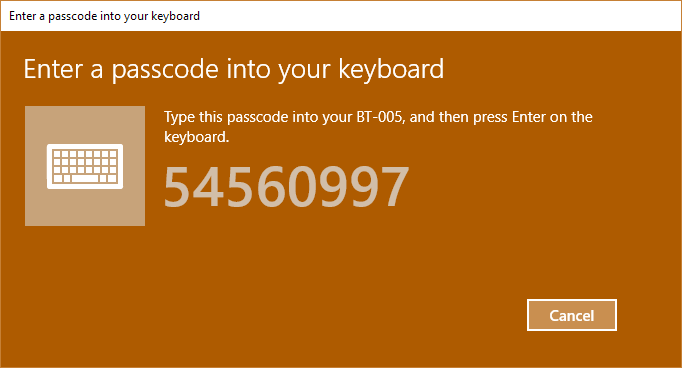
Điều đau khổ ở đây là mã đó quá dài mà lại bắt bạn nhấn mã đó lên bàn phím bluetooth quá nhanh, bạn có thể không nhập kịp, sau vài lần nhập không kịp nó sẽ bắt bạn sử dụng mã pin tự tạo - tức là bạn tự tạo mã passcode mà dùng. Oái ăm là việc này cũng sẽ rắc rối, mình đã tìm cách kết nối cả trăm lần mới rút ra được 1 quy trình phù hợp:
1. Vào RUN gõ > devicepairingwizard
2. bạn scan ra bàn phím bluetooth thích hợp sau đó nhấn Nerx để add, đến đoạn nó hỏi mã bạn hãy nhập vào 1 mã ví dụ 000000 sau đó đừng Enter (not Enter)
3. bạn không Enter vội mã PIN mới này mà bạn qua bàn phím bluetooth bạn gõ 000000 đó và bạn bấm Enter bên bàn phím bluetooth xong mới ấn Enter bên Windows
Chú ý là bên bàn phím bluetooth phải ấn trước và không quá lâu trước khi ấn bên Windows, như thế mã code 000000 sẽ được bàn phím dùng và do đó bên windows xác thực sẽ khớp với nhau, thế là kết nối được.
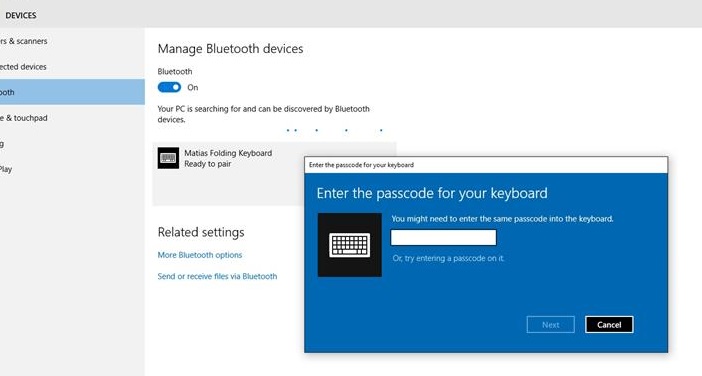
your keyboard quit waiting try adding it again
passcode bluetooth keyboard
PIN 0000 hay 1234
Đôi khi một số bàn phím không thể nhấn quá 8 ký tự hoặc 4 ký tự, nó thường tạo ra mã 6 ký tự thì bạn nên dùng 6 ký tự
Reply all
Reply to author
Forward
0 new messages
